Колко пъти сте надхвърлили ограничението за съхранение на устройството си? Това е особено проблем при устройства с ограничен капацитет като MacBook. Ако искате незабавно да разширите опциите си за съхранение - без да изтривате никакви данни - имате нужда от облачен акаунт за съхранение.
Нека да разгледаме как можете да освободите място на устройството си, като използвате шифрована облачна услуга за съхранение pCloud.
Какво е pCloud?
pCloud е швейцарска компания за съхранение на облаци с над 9 милиона потребители. Той предлага сигурно, многоплатформено съхранение в облак, от което всеки потребител може лесно да се възползва.
Устройството за съхранение на pCloud работи с Windows, macOS, Linux, iOS и Android. Освен това можете да използвате удобните разширения на браузъра Google Chrome, Mozilla Firefox или Opera, за да запазите директно данните от интернет на вашия диск.
pCloud също е оборудван с редица удобни инструменти. Например pCloud ви позволява да качвате всякакъв тип файлове, независимо от размера. Освен това запазва качеството на вашата HD видео колекция, където други услуги ви принуждават да компресирате или просто отказвате да ги хоствате.
Интерфейсът за споделяне на файлове pCloud също е един от най-добрите от всяка услуга за съхранение в облак. Интегрира се перфектно с Windows.
Освободете място за съхранение с помощта на pCloud
Евтиното и лесно за използване облачно съхранение е благословия за потребителите от всички типове устройства. Можете лесно да разширите хранилището си, без да изтривате никакви данни, както и да споделяте важните си документи между устройства без никаква караница.
Но как да настроите pCloud, за да освободите пространството за начало? Нека да разгледаме
1. Изтеглете, инсталирайте и влезте в pCloud
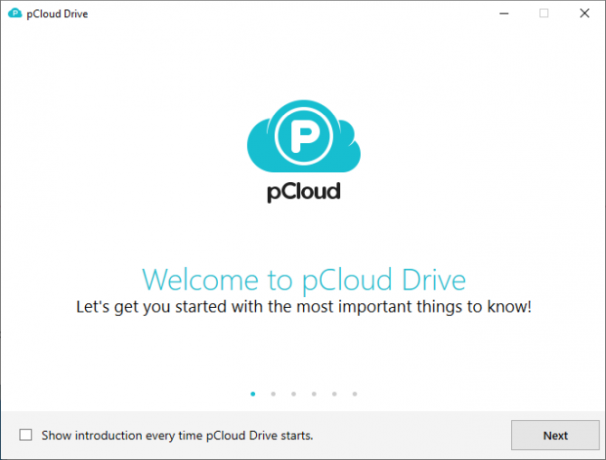
Първо се насочете към Страница за изтегляне на pCloud.
Прегледайте операционната система с помощта на раздели в горната част. В това ръководство изображенията се отнасят до Windows 10 и Android (макар pCloud да е много подобен на всички платформи).
След като изтеглите, инсталирайте pCloud Drive. След като инсталацията приключи, отворете приложението. Ще трябва да създадете pCloud акаунт, за да продължите. Уверете се, че използвате силна парола.
2. Конфигурирайте своя pCloud акаунт
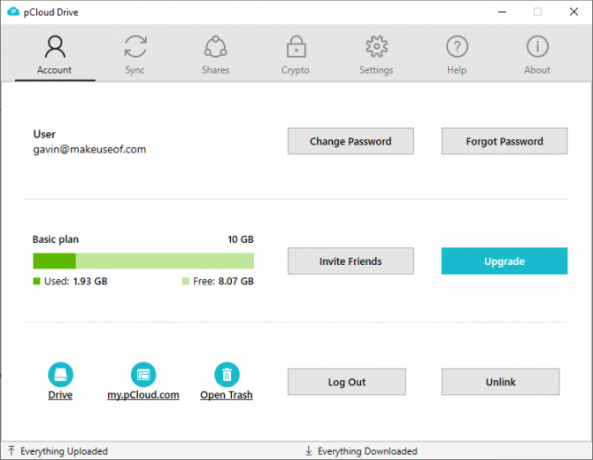
В този случай конфигурирането означава валидиране на вашия акаунт. Утвърждаването на имейл адреса ви грабва допълнителни 1 GB съхранение на pCloud Drive. Ако изтеглите и влезете в мобилното приложение pCloud, ще спечелите още 1 GB място.
Уеб клиентът pCloud има кратък контролен списък, който можете да прегледате. Всяка задача разширява паметта ви с още 1 GB, така че си струва да преминете. Плюс това, добавянето на мобилното приложение pCloud към устройството ви позволява да местите файлове между вашия мобилен и десктоп без никакви проблеми.
3. Прехвърлете файлове за архивиране на вашите данни
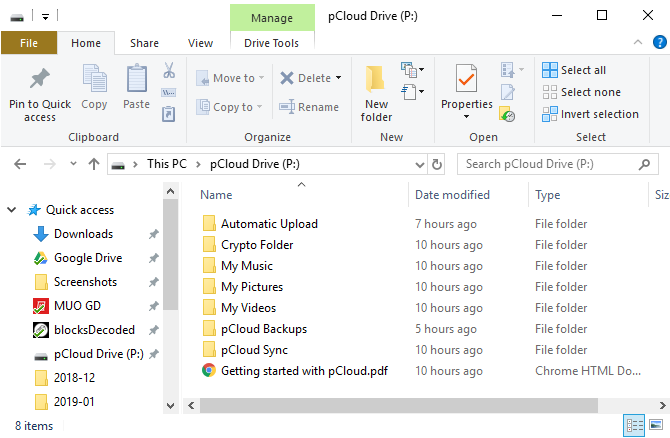
Вече сте готови да започнете да премествате файлове в папката си за съхранение на pCloud Drive, за да освободите място на устройството си.
Насочете се към Този компютър. Може да отбележите новото pCloud Drive (P) под вашия Устройства и задвижвания секция. Отвори pCloud Drive папка, а вътре ще намерите няколко допълнителни папки.
pCloud назовава тези папки за музика, Снимки, Видеои т.н., но можете да ги промените, за да ви подхождат. Освен това, ако искате да създадете нова папка, продължете напред. Той ще се синхронизира и в мрежата, и в мобилните клиенти.

Сега, обратно към прехвърлянията на файлове: отворете папката, от която искате да прехвърлите файлове. Можете или:
- Изберете желаните файлове и натиснете CTRL + C да ги копирате. След това изберете папката pCloud дестинация и натиснете CTRL + V да се залепи. Или:
- Изберете желаните файлове, след което ги плъзнете и пуснете в папката pCloud дестинация.
Натиснете CTRL докато избирате да добавите няколко файла, като така:
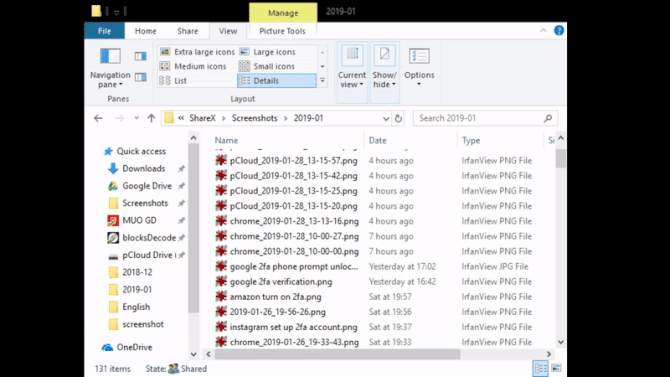
След като прехвърлите вашите файлове, можете да изберете да изтриете оригиналите, за да освободите място на устройството си. Ако имате ограничено пространство, удряйте Изтрий със знанието вашите файлове са безопасни и звукът е доста удобен.
Освен това, ако използвате pCloud Drive като мост за съхранение между устройства, можете да запазите оригиналните си копия на едно и също място.
4. Включете автоматично качване (мобилно устройство), за да освободите място
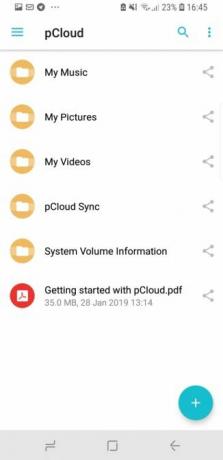

Забележка: Ако не използвате приложението за iOS или Android pCloud, можете да пропуснете този раздел.
Инсталирайте приложението pCloud на вашия IOS или андроид устройство. След като инсталирате, отворете приложението и влезте в pCloud. След като влезете, приложението ще попита дали искате да го включите Автоматично качване. Това е функция за мобилно приложение pCloud, която автоматично качва снимки и видеоклипове на мобилното ви устройство във вашето хранилище pCloud.

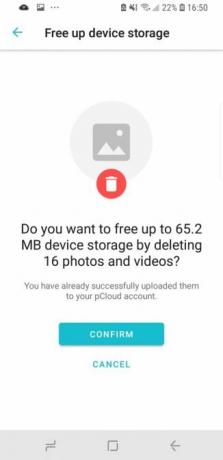
В противен случай в мобилното приложение:
- Натиснете иконата на хамбургер в горния ляв ъгъл, за да отворите панела за настройки на pCloud.
- Изберете Настройки.
- Превъртете надолу и изберете Автоматично качване.
- Изберете Автоматично качване> Предпочитания за да зададете кои типове файлове да качвате.
Функцията за автоматично качване е отлична, ако искате да освободите място на мобилното си устройство. pCloud автоматично локализира вашите медийни папки и ги качва в съответната папка с автоматично качване във вашия pCloud акаунт.
След това вашите медии са достъпни на всички устройства, като същевременно създавате повече пространство на хост устройството. Печеливша е печалба!
5. Включете pCloud Crypto, за да шифровате вашите файлове

Друга отлична функция на pCloud е криптирането му от страна на клиента, като се използва криптиране на военно ниво, за да се защитят вашите файлове.
(Какво е криптиране на военно ниво? В повечето случаи, когато организациите казват криптиране на "военно ниво" или "военно ниво", те говорят за изключително силния стандарт за криптиране AES-256.)
pCloud Crypto, след това се уверява, че никой няма достъп до данните в pCloud Crypto папката на вашето устройство, освен ако нямате правилната парола. Освен това pCloud заявява, че „като доставчик на услуги не е в състояние да дешифрира всички хоствани данни“.
pCloud има гръб, дори ако не включите pCloud Crypto. Това е така, защото pCloud криптира всички ваши облачни файлове в покой на сървърите си, използвайки същото криптиране AES-256. Всички ваши файлове също се качват и изтеглят с помощта на TLS криптиране, като поддържат вашите файлове безопасни при преминаване.
pCloud освобождава място на вашето устройство
На разположение са няколко отлични доставчици на облачно хранилище. pCloud се нарежда сред най-добрите по своята комбинация от сигурност, поверителност, криптиране и споделяне на файлове. Ако се регистрирате сега, ще получите безплатно 10GB хранилище.
Още по-добре, можете да се абонирате за Страница за ценообразуване на pCloud на различни ценови точки, за да отговарят на вашите изисквания:
- Месечно Premium 500GB: 4,99 долара на месец
- Месечно Premium Plus 2TB: $ 9,99 на месец
- годишен Премиум 500GB: 3,99 долара на месец | $ 47,88 годишно
- годишен Premium Plus 2TB: $ 7,99 на месец | $ 95,88 годишно
pCloud също предлага пожизнени абонаменти и за двата премиерни нива на масово намалени цени:
- Живот Premium 500GB: 175 долара еднократно плащане
- Живот Premium Plus 2TB: Еднократно плащане в размер на $ 350
И накрая, pCloud има специална промоция, предлагаща 500 GB пространство, плюс криптиране, за 50% отстъпка. Без значение кой план сте избрали, получаването на огромно количество съхранение на толкова голяма цена си струва да проверите.
Гавин е старши писател за MUO. Той е също редактор и SEO мениджър за крипто фокусирания сайт на сестрата на MakeUseOf, Blocks Decoded. Има BA (Hons) Contemporary Writing with Digital Art Practices, грабени от хълмовете на Девън, както и над десетилетие професионален опит в писането. Той се наслаждава на обилни количества чай.